- Del 1. Hur man överför filer från PC till Android-telefon med FoneLab HyperTrans
- Del 2. Hur man överför filer från PC till Android-telefon via USB-kabel
- Del 3. Hur man överför filer från PC till Android-telefon med Google Drive
- Del 4. Vanliga frågor om hur man överför filer från PC till Android-telefon
Överför data från iPhone, Android, iOS, Dator till var som helst utan förlust.
- Överför data från ett Micro SD-kort till en annan Android
- Hur man överför bilder från en telefon till en annan
- Hur man överför foton från gammal LG-telefon till dator
- Hur man överför foton från en gammal Samsung till en annan Samsung
- Överför kontakter från Samsung till iPhone
- Överför data från LG till Samsung
- Överför data från den gamla surfplattan till den nya
- Överför filer från Android till Android
- Överför iCloud Photos till Android
- Överför iPhone-anteckningar till Android
- Överför iTunes Music till Android
Hur man överför filer från PC till Android-telefon: enkla och snabba tekniker
 Postat av Lisa Ou /29 mars 2022 16:00
Postat av Lisa Ou /29 mars 2022 16:00Personal Computer är verkligen till hjälp för människor på grund av dess förmåga att utföra många uppgifter snabbt. Men med smartphonen nuförtiden kan användare också göra enkla uppgifter utan datorer. Faktum är att smartphones har ersatt datorer i det dagliga livet för vissa människor utan komplicerade operationer. Bärbarheten av en smartphone som Android är också en av de stora anledningarna till att folk väljer den istället för en dator. Eftersom du enkelt kan komma åt dina filer från din Android-telefon när som helst och var som helst.
Nu, hur kan du dela dina filer från din dator till din Android-telefon? Det är en lycka att du är här. Lär dig hur du gör det enkelt och snabbt och effektivt med de tre bästa tillvägagångssätten.
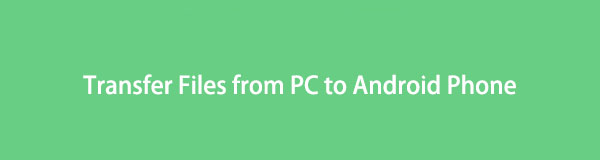

Guide Lista
- Del 1. Hur man överför filer från PC till Android-telefon med FoneLab HyperTrans
- Del 2. Hur man överför filer från PC till Android-telefon via USB-kabel
- Del 3. Hur man överför filer från PC till Android-telefon med Google Drive
- Del 4. Vanliga frågor om hur man överför filer från PC till Android-telefon
Del 1. Hur man överför filer från PC till Android-telefon med FoneLab HyperTrans
Det bästa verktyget som du kan använda för dina Android-överföringsbehov är FoneLab HyperTrans. Med detta program kan du flytta och dela filer mellan iOS och Android mobila enheter och datorer. Denna app kan effektivt och professionellt överföra data som foton, videor, kontakter, musik, etc., utan att uppleva någon dataförlust. Ett perfekt verktyg för att överföra dina filer från din Android till iPhone.
Dessutom är det ett lättanvänt och lättförståeligt verktyg som även passar nybörjares behov och krav. Lär dig nu hur du använder den genom att följa den fullständiga guiden nedan.
Överför data från iPhone, Android, iOS, Dator till var som helst utan förlust.
- Flytta filer mellan iPhone, iPad, iPod touch och Android.
- Importera filer från iOS till iOS eller från Android till Android.
- Flytta filer från iPhone / iPad / iPod / Android till datorn.
- Spara filer från dator till iPhone / iPad / iPod / Android.
Steg för hur man överför filer från PC till Android-telefon med FoneLab HyperTrans:
steg 1Före allt annat, ladda ner och installera FoneLab HyperTrans fritt på din dator. Efter det kommer den att starta automatiskt.
steg 2Därefter länkar du Android-enheten till datorn via USB-kabel. Och följ anslutningsguiden helt för att länka din enhet framgångsrikt.

steg 3Välj sedan en kategori från det vänstra sidofältet. Klicka sedan på Lägg till filer or lägg till mapp ikonen.
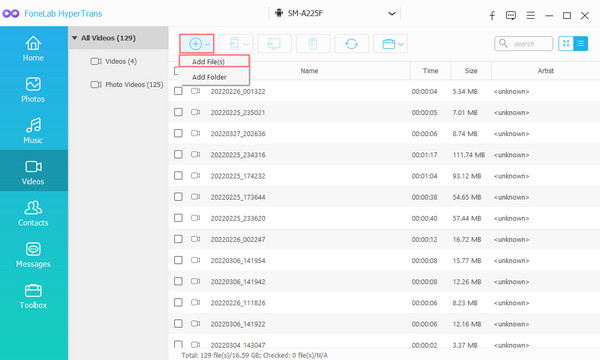
steg 4Sist men inte minst, välj filen/filerna du vill överföra från din PC till Android-enhet från popup-fönstret Välj mapp fönster och klicka slutligen Öppen. Dina filer kommer att överföras direkt till din Android-telefon. Det är allt!
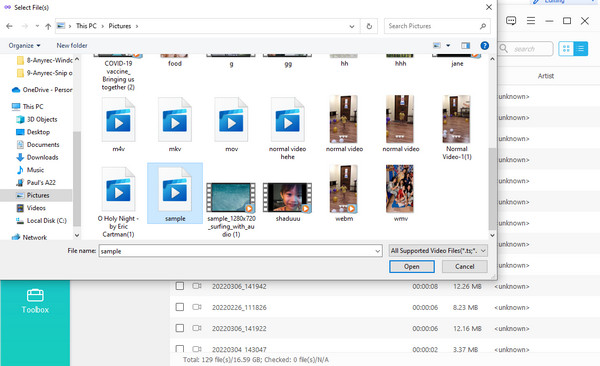
FoneLab HyperTrans är verkligen det bästa fristående verktyget för att överföra dina viktiga filer från PC till Android. När du har installerat det här programmet på din dator kan du använda och njuta av det när som helst. Det är därför vi varmt rekommenderar det till dig.
Överför data från iPhone, Android, iOS, Dator till var som helst utan förlust.
- Flytta filer mellan iPhone, iPad, iPod touch och Android.
- Importera filer från iOS till iOS eller från Android till Android.
- Flytta filer från iPhone / iPad / iPod / Android till datorn.
- Spara filer från dator till iPhone / iPad / iPod / Android.
Del 2. Hur man överför filer från PC till Android-telefon via USB-kabel
USB-kabeln är det äldsta och fortfarande ett av de mest pålitliga sätten att överföra dina filer från din PC till Android. Det är också en snabb och enkel teknik för att flytta våra kopieringsfiler mellan datorer och mobila enheter. Dessutom kan du inte bara ansluta din telefon till den, utan du kan ansluta skrivare, kameror och många fler. Välj helt enkelt en lämplig kabel för din Android-telefon för att börja överföra dina viktiga filer från din PC. Och så här gör du.
Steg för hur man överför filer från PC till Android via USB-kabel:
steg 1Anslut först din Android-enhet till din dator med en USB-kabel.
steg 2Välj i meddelandet som dyker upp på din Android-telefon Filöverföring (MTP) eller överföring av filer eller liknande för att öppna eller komma åt dina filer.
steg 3Därefter öppnar du Windows Filutforskare och välj filen/filerna du vill överföra till din Android-telefon.
steg 4Slutligen har du två alternativ. En är att högerklicka på filen och välja Kopiera och klistra det till din Android-enhet. Och två, helt enkelt dra och släpp filen/filerna du har valt. Och det är allt!
Ett annat användbart sätt att överföra eller synkronisera dina filer från PC till Android utan USB-kabel är Google Drive. Se det i nästa del av detta inlägg.
Överför data från iPhone, Android, iOS, Dator till var som helst utan förlust.
- Flytta filer mellan iPhone, iPad, iPod touch och Android.
- Importera filer från iOS till iOS eller från Android till Android.
- Flytta filer från iPhone / iPad / iPod / Android till datorn.
- Spara filer från dator till iPhone / iPad / iPod / Android.
Del 3. Hur man överför filer från PC till Android-telefon med Google Drive
Med Google Drive kan du också överföra dina filer från din PC till Android. Men vad är Google Drive? Det är en synk- och fillagringstjänst som Google utvecklat. Du kan komma åt dina filer på den när som helst och var som helst utan att använda en USB-kabel. Dessutom ger den dig 15 GB fritt lagringsutrymme för att spara dina filer. Lär dig nu hur du använder Google Drive för att överföra din data från din PC till din Android-enhet.
Steg för hur man överför filer från PC till Android-telefon med Google Drive:
steg 1Först och främst, i din webbläsare, sök efter Google Drive.
steg 2Klicka på den vänstra sidofältet på sidan mapp > Filöverföring.
steg 3Öppna sedan fil/er du vill överföra eller laddas upp från File Explorer till Google Drive.
steg 4Klicka sedan på Öppen knappen för att ladda upp filen/filerna du har valt. Och ladda ner Google Drive från Play Butik på din Android-telefon.
steg 5Öppna sedan Google Drive och logga in på samma Gmail-konto som du använde på din PC. Sedan kommer du att kunna komma åt dina filer, och du kan nu ladda ner dem till din Android-telefon. Och det är allt!
Observera att du behöver en bra eller till och med en snabbare Wi-Fi- eller mobildataanslutning för att du ska kunna använda Google Drive. Men med FoneLab HyperTrans, du kan använda den oavsett om du är online eller offline, så du behöver inte oroa dig för att ha en långsam internetanslutning. Det räcker att ladda ner och installera det på din dator.
Överför data från iPhone, Android, iOS, Dator till var som helst utan förlust.
- Flytta filer mellan iPhone, iPad, iPod touch och Android.
- Importera filer från iOS till iOS eller från Android till Android.
- Flytta filer från iPhone / iPad / iPod / Android till datorn.
- Spara filer från dator till iPhone / iPad / iPod / Android.
Del 4. Vanliga frågor om hur man överför filer från PC till Android-telefon
1. Hur kan jag Bluetooth mina filer från Android till PC?
Det är goda nyheter att du kan dela filer mellan en Android-telefon och Windows-dator med hjälp av Bluetooth-funktionen. Och för att göra det, klicka först Windows/Start > Inställningar > enheter. Sedan, under Relaterade InställningarKlicka på Skicka eller ta emot filer via Bluetooth alternativ och klicka Nästa. Välj sedan filer från din Android-telefon och skicka dem med Bluetooth. Slutligen, acceptera det från din PC. Och det är allt!
2. Hur kommer jag åt mina Android-filer från min PC?
För att göra det, skriv i din sökwebbläsare Es filhanterare. Ladda sedan ner och installera ES File Explorer File Manager på din dator. Och när du uppmanas, klicka på Acceptera alternativ. Slutligen väljer du din Androids interna lagring. Installera inte ES File Explorer på ditt Android SD-kort.
Varsågod! Du har lärt dig hur du överför dina filer från PC till Android-enhet med snabba och enkla tekniker. Dessa metoder garanterar att delning av filer mellan Android-enheter och datorer aldrig kommer att vara stressande. Och vi rekommenderar starkt att du använder FoneLab HyperTrans, definitivt av miljarden metoder, det är den bästa. I slutändan vill vi gärna höra alla förslag och förslag från dig. Skriv dem helt enkelt nedan.
Överför data från iPhone, Android, iOS, Dator till var som helst utan förlust.
- Flytta filer mellan iPhone, iPad, iPod touch och Android.
- Importera filer från iOS till iOS eller från Android till Android.
- Flytta filer från iPhone / iPad / iPod / Android till datorn.
- Spara filer från dator till iPhone / iPad / iPod / Android.
